本文主要是介绍Electron无感打印 静默打印(vue3 + ts + vite),希望对大家解决编程问题提供一定的参考价值,需要的开发者们随着小编来一起学习吧!
(electron vue3 项目搭建部分 自行查找其他资源 本文只讲解Electron+vue3 如何实现静默打印)
第一步获取打印机资源
渲染端代码(vue里面)
// 因使用了vite所以在浏览器中打开 require会报错 只能在electron中
const { ipcRenderer } = require( 'electron')
// 初始化打印
async function handleInit() {// 获取到当前所有打印机 (获取以后取打印机NAME 用于electron的deviceName字段)ipcRenderer.invoke("getPrinters").then(res=>{console.log(res)})// 创建要打印的窗口await ipcRenderer.invoke("openPrintWindow",'printId');
}
第二步 进程端 完善
在electron文件夹目录下新增文件print.ts
// print.ts
import { app, BrowserWindow, shell, ipcMain, BrowserWindowConstructorOptions, WebContentsPrintOptions } from 'electron'export const electronPrint = () => {let win: BrowserWindow;// 获取系统打印机详情ipcMain.handle("getPrinters", async (event) => {return await event.sender.getPrintersAsync();});// 调用打印机打印ipcMain.handle("printHandlePrint",async (event, options: WebContentsPrintOptions) => {console.log("调用打印了")return new Promise((resolve) => {event.sender.print(options,(success: boolean, failureReason: string) => {console.log("打印的结果",{ success, failureReason })resolve({ success, failureReason });});});});// 创建打印界面ipcMain.handle("openPrintWindow", (_, id) => {// id 用于传递的参数openPrintWindow(id);});// 销毁打印界面ipcMain.handle("destroyPrintWindow", () => {if (win) win.destroy();});function openPrintWindow(id) {const otherWindowConfig: BrowserWindowConstructorOptions = {useContentSize: true,autoHideMenuBar: true,frame: false,show: false,webPreferences: {contextIsolation: false,nodeIntegration: true,webSecurity: false,// 如果是开发模式可以使用devToolsdevTools:true,// 在macos中启用橡皮动画scrollBounce: process.platform === "darwin",},};win = new BrowserWindow({titleBarStyle: "hidden",...Object.assign(otherWindowConfig, {}),});win.loadURL('http://localhost:5173/#/print');win.setMenu(null);win.on("ready-to-show", () => {console.log("打印窗口已经新建出来了 隐藏处理")win.hide();});win.on("closed", () => {win = null;});}
}
在main中调用即可
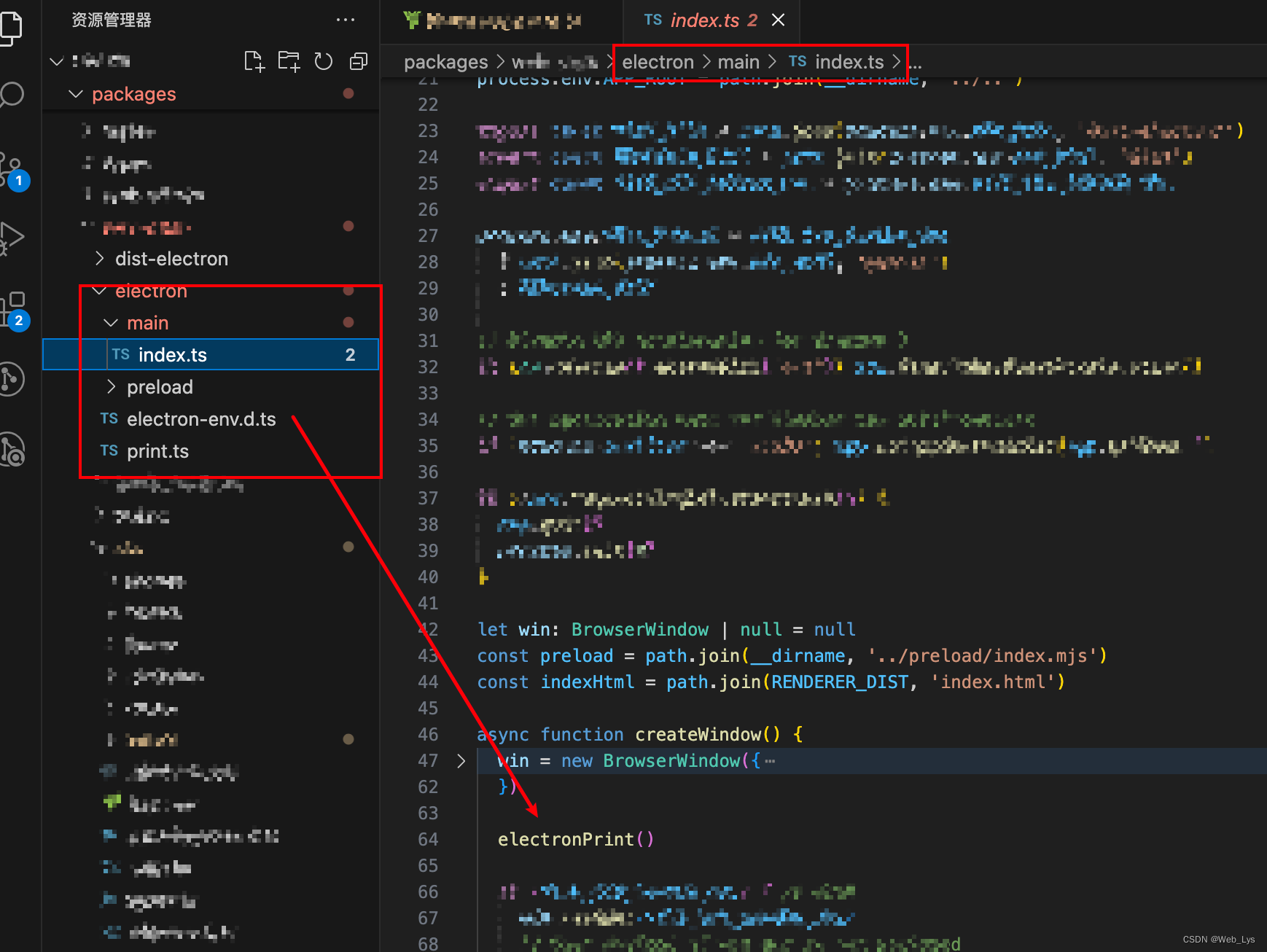
第三步 渲染端(vue)调用打印
onMounted(async()=>{const { ipcRenderer } = require( 'electron')setTimeout(async()=>{ try {await ipcRenderer.invoke("printHandlePrint", { deviceName:"Printer_POS_80",silent: true, // 静默打印pageSize:{width:'72100',height:'210000',},margins: { marginType: "printableArea" }, // 网页的边距});} catch (error) {} finally {await ipcRenderer.invoke("destroyPrintWindow"); // 打印完成销毁新窗口}},1000)})
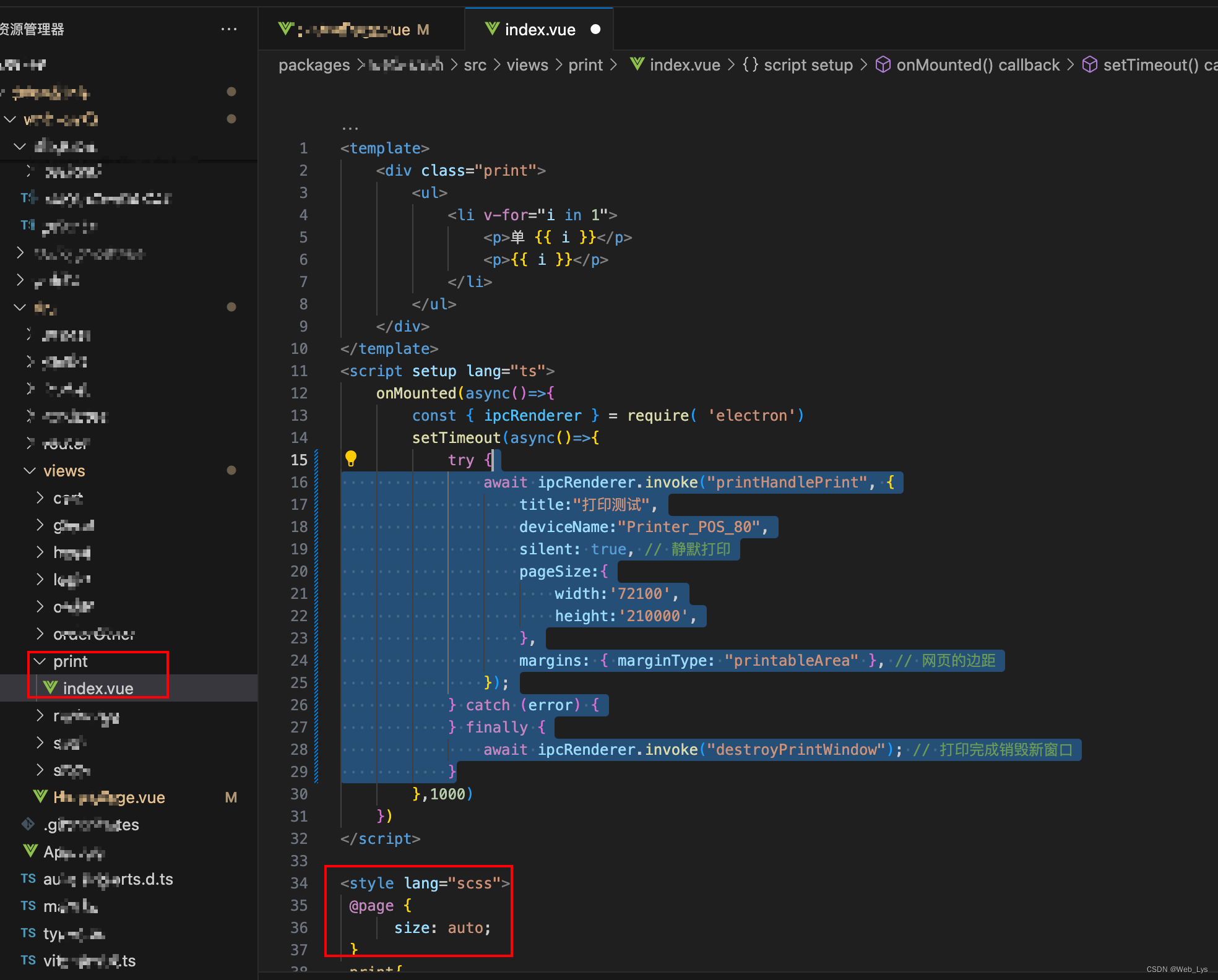
常见问题总结
-
require 报错
解决:如图所示添加nodeIntegration字段 并且在electron中运行 (浏览器运行会报错)
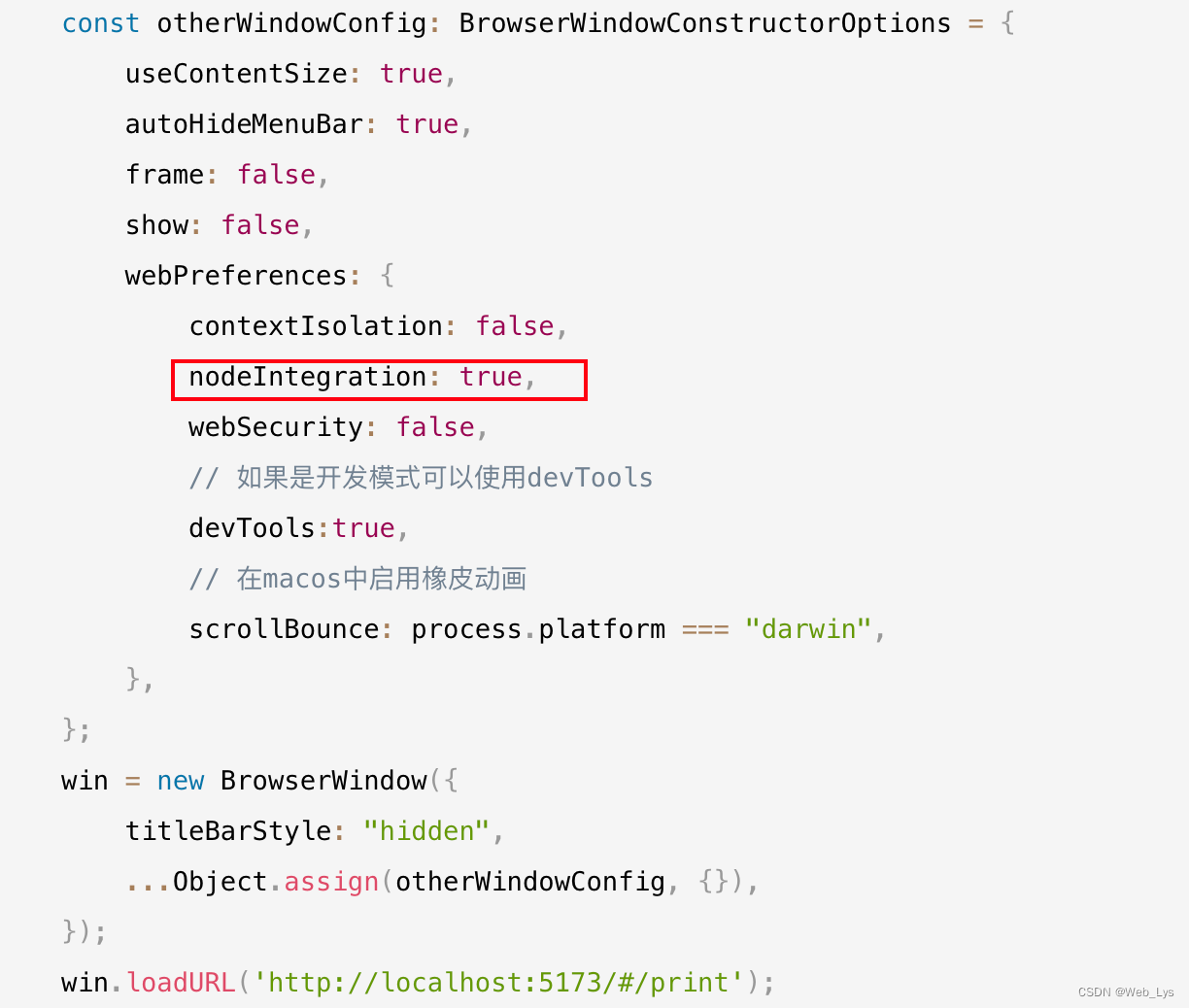
-
打印出来内容尺寸不对
添加pagesize字段 width eight单位是微米 查看你要打印的尺寸设置即可 要打印的页面添加样式 @page{size:auto}
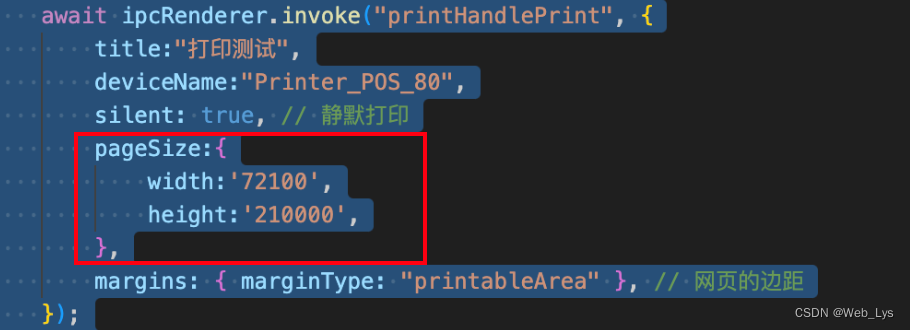
这篇关于Electron无感打印 静默打印(vue3 + ts + vite)的文章就介绍到这儿,希望我们推荐的文章对编程师们有所帮助!




